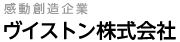01Q&A
よくあるご質問
- 本体の故障・動作不調について
- ロボットと正しく通信できません。
- ロボットとの通信が途切れます。
- 特定のモータが動かなくなりました。
- 特定のモータの動きが非常に重くなりました。
- モータが特定角度で引っかかるような動作をします。
- フレームが破損してしまいました。
- SCARA Programmerについて
- 起動時に「テクスチャファイルの読み込みに失敗しました」と表示されます。
- シミュレータ上のロボットをマウスでドラッグしても、ロボット実機・シミュレータの両方とも動きません。
- C言語プログラムについて
- ダウンロードしたソースをビルドできません。
- ビルドしたプログラムを実行すると「コンピュータに****.dllが無いため、プログラムを開始できません。…」というエラーが表示されます。
- ビルドしたプログラムを実行すると「****.dllはWindows上では実行できないか、エラーを含んでいます。…」というエラーが表示されます。
- Visual Studio 2015でVisualC++を使用できません。
- その他
- ペンタイプにはどのようなペンを使用できますか?
- 水平軸のリンク長はいくつですか?
02本体の故障・動作不調について
- ロボットと正しく通信できません。
- 1: SCARA Programmer及びC言語プログラムで使用する軸数とロボット本体の軸数が合っているかご確認ください。ペンタイプ(3軸)でハンドタイプ(5軸)のプログラムを動かそうとすると、通信エラーが発生して制御できません。
- 2: ロボット本体に、USBケーブルとACアダプタが正しく接続されているかご確認ください。
- 3: 複数のプログラムから同時にロボットと通信しようとしていないかご確認ください。
- 4: ペンタイプからハンドタイプへ組み換えを行った場合は、モータのコネクタが正しい向きで奥までしっかり挿し込まれているかご確認ください。
- 5: Windows Event Logを無効にすることで通信できるようになったという報告がありました。一度下記の手順をお試しください。
1.Windowsのスタートメニューより「ファイル名を指定して実行...」をクリックし、名前欄に「msconfig」と入力してOKをクリックします。
2.「システム構成」のウィンドウを開くので、「サービス」のタブをクリックし、「Windwos Event Log」の項目のチェックを外して「OK」をクリックします。
- ロボットとの通信が途切れます。
- 1: ACアダプタ・USBケーブルが抜けかけていないかご確認ください。
- 2: ペンタイプからハンドタイプへの組み換え後に現象が発生するようになった場合は、ハンドタイプのモータコネクタがしっかり挿し込まれているかご確認ください。
- 特定のモータが動かなくなりました。
- 1: SCARA Programmer及びC言語プログラムで使用する軸数とロボット本体の軸数が合っているかご確認ください。ハンドタイプ(5軸)でペンタイプ(3軸)のプログラムを動かそうとすると、ハンドの2軸は動作しません。
- 2: モータロックがしばらく続くと、モータの保護機構が働き、自動的にモータがOFFになります。この状態になると、モータの電源をOFFにして内部温度が冷えるまで待つと、再度動くようになります。
- 3: モータのMax Torqueの設定値が小さすぎると、指示値を与えても全く動かなくなる場合があります。Max Torqueの値を下げた場合、値を戻して動作するかご確認ください。
- 4: 上記のいずれでも改善しない場合、モータの故障が考えられます。弊社にて修理対応が必要ですので、お問い合わせフォームよりご連絡ください。
- 特定のモータの動きが非常に重くなりました。
- 1: モータのMax Torqueの設定値が小さすぎると、モータの追従性が低くなります。Max Torqueの値を下げた場合、値を上げて改善するかご確認ください。
- 2: Max Torqueの設定に問題が無い場合、モータ自体の故障が考えられます。弊社にて修理対応が必要ですので、お問い合わせフォームよりご連絡ください。
- モータが特定角度で引っかかるような動作をします。
- 1: ハンドタイプへ組み換えを行った場合、内部で樹脂部品やケーブルが干渉している可能性があります。中を開けて問題が無いかご確認ください。
- 2: モータのギア欠けが考えられます。弊社にて修理対応が必要ですので、お問い合わせフォームよりご連絡ください。
- フレームが破損してしまいました。
- パーツの破損につきましては、弊社にて修理対応が必要ですので、お問い合わせフォームよりご連絡ください。
03SCARA Programmerについて
- 起動時に「テクスチャファイルの読み込みに失敗しました」と表示されます。
- ソフトウェアのインストールに失敗した可能性があります。ZIP圧縮版をお使いの場合、正しくファイルを展開できているかご確認ください。インストーラ版をお使いの場合、一度ソフトウェアをアンインストールして、再度インストールしてください。
- シミュレータ上のロボットをマウスでドラッグしても、ロボット実機・シミュレータの両方とも動きません。
- シミュレータの仮想ロボットは、ロボット本体と通信中の場合、必ずロボット本体のポーズをフィードバックするため、ソフトウェアからモータをOFFにしていると、シミュレータからロボットを動かしてもロボット本体が動かないためポーズが変わりません。モータをONにして動作するかご確認ください。
04C言語プログラムについて
- ダウンロードしたソースをビルドできません。
- 1: サンプルソースは、Sillicon Lab社のCP2110/4 HID USB-to-UART インターフェースライブラリを使用しております。ビルド時に、このライブラリに関するファイルが見つからない旨のエラーが出る場合は、参照パスの設定で、ライブラリの各種ファイルの存在するフォルダを指定しているかご確認ください。
- 2: 参照パスの設定は問題ないが、リンク時にCP2110/4 HID USB-to-UART インターフェースライブラリに含まれる関数が未参照というエラーが出る場合は、参照するバイナリの種類(x86,x64)が正しくない可能性があります。ビルドターゲットの設定に合わせて、正しい方を選択してください。なお、Visual Studio Expressの場合、標準で32bit向けのビルドが選択されるため、x86フォルダ内のファイルを使用します。
- 3: お使いの開発環境によっては、コンパイル時に"slab_sal.h" または"Types.h"のインクルードファイルが見つからないエラーが出る場合があります。この場合、問題を起こしているライブラリ内のファイルを開き、エラーの行(includeを記載している行)をコメントアウトしてお試しください。
- ビルドしたプログラムを実行すると「コンピュータに****.dllが無いため、プログラムを開始できません。…」というエラーが表示されます。
- CP2110/4 HID USB-to-UART インターフェースライブラリを組み込んだプログラムを実行する場合、ライブラリに含まれるdllファイルを実行ファイルと同じフォルダにコピーする必要があります。これらを正しい場所にコピーしているかご確認ください。
- ビルドしたプログラムを実行すると「****.dllはWindows上では実行できないか、エラーを含んでいます。…」というエラーが表示されます。
- CP2110/4 HID USB-to-UART インターフェースライブラリのdllファイルの種類(x86,x64)が正しくない可能性があります。プログラムのビルドターゲットに合わせて、正しい種類のフォルダからdllファイルをコピーしてください。
- Visual Studio 2015でVisualC++を使用できません。
- Visual Studio 2015では、標準のインストーラではVisualC++がインストールされません。別途「Visual C++ 2015 Tools for Windows Desktop」をインストールする必要があります。Visual Studioのプロジェクトの新規作成でVisual C++を選択すると「Install Visual C++ 2015 Tools for Windows Desktop」と表示されるので、こちらなどからインストールを行ってください。
05その他
- 本製品にはどのようなペンを使用できますか?
- ペンホルダの最大径が直径16mmのため、直径がこのサイズに収まるペンであれば、基本的に装着できます。ただし、ノック式のペンの場合、上下軸を動かしたときに、中でケーブルが干渉して勝手にノックされる場合があります。
- 水平軸のリンク長はいくつですか?
- 第1軸(根元)〜第2軸(肘)が80mm、第2軸(肘)〜第3軸(手先)が80mmとなっております。